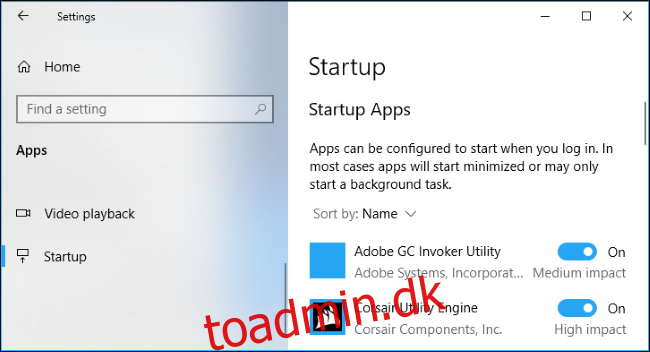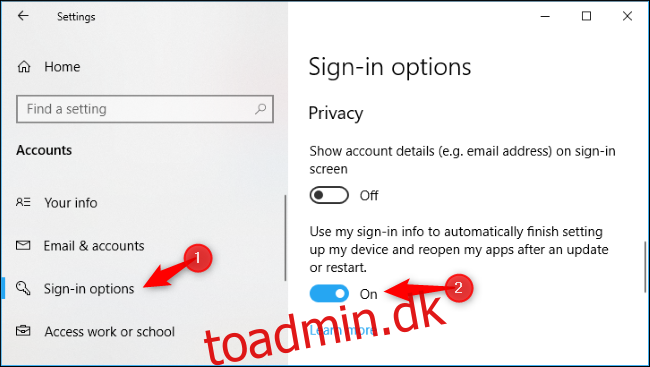Når du lukker ned eller logger ud, husker Windows 10, hvilke applikationer du havde åbne. Den starter dem automatisk, næste gang du starter din pc. Du kan deaktivere dette, hvis du vil logge ind på et rent skrivebord.
Indholdsfortegnelse
Sådan stopper du Windows 10 i at genåbne applikationer
For at ændre denne indstilling skal du gå til Indstillinger > Konti > Indstillinger for login.
Rul ned til afsnittet Beskyttelse af personlige oplysninger, og indstil “Brug mine loginoplysninger til automatisk at afslutte opsætningen af min enhed og genåbne mine apps efter en opdatering eller genstart” til “Fra”.
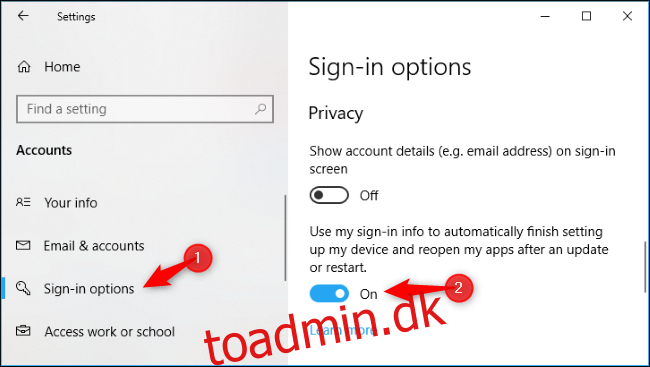
Denne funktion blev tilføjet med Fall Creators Update. På et tidspunkt kunne du kun undgå denne adfærd ved at lukke din pc ned med en shutdown.exe-kommando. April 2018-opdateringen tilføjede den grafiske switch for at deaktivere denne adfærd.
Sådan stopper du Windows i at genåbne mapper
Hvis Windows automatisk åbner mapper som din mapper Dokumenter eller Downloads i Stifinder, når du logger på, styres det af en anden indstilling.
For at finde den skal du starte File Explorer, klikke på fanen “Vis” på båndet og klikke på knappen “Indstillinger”.
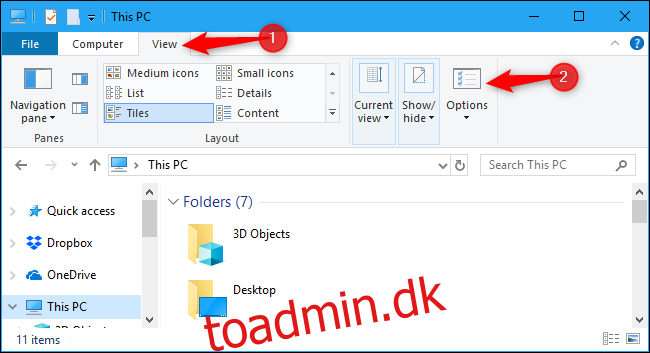
På fanen Vis skal du rulle ned og finde indstillingen “Gendan tidligere mappevinduer ved logon”. Sørg for, at det ikke er markeret, ellers åbner Windows alle mappevinduer, når du logger ind på din pc.
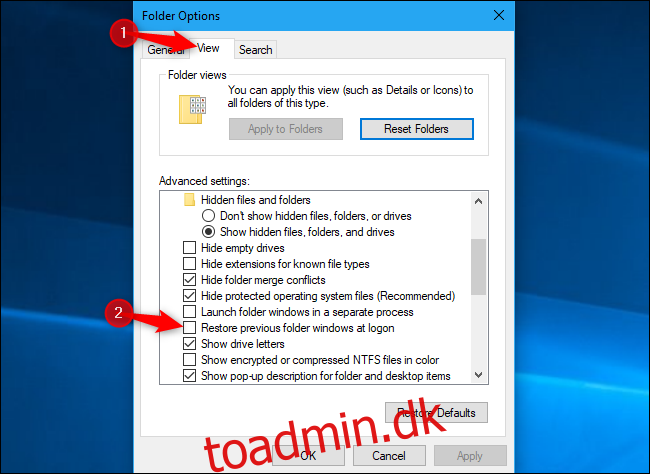
Denne mulighed er også til stede i Windows 7 og Windows 8.
Sådan deaktiveres opstartsprogrammer
Hvis et program bliver ved med at starte ved opstart, selv når du deaktiverer disse muligheder, er det sandsynligvis et startprogram, der er indstillet automatisk til at starte, hver gang du logger på. Du kan deaktivere opstartsprogrammer direkte fra Windows 10’s Indstillinger-app.
Gå til Indstillinger > Apps > Opstart for at administrere dine opstartsapplikationer. Indstil et program til “Fra” her, og det starter ikke, når du logger på din pc.
Deaktivering af nogle applikationer her vil have konsekvenser. For eksempel, hvis du deaktiverer Dropbox, synkroniserer den ikke automatisk dine filer, før du starter den. Hvis du deaktiverer et hardwareværktøj, der normalt kører i dit meddelelsesområde eller systembakke, kan det ikke udføre sit normale arbejde i baggrunden, før du starter det.